iR Remote XBOX ONE
Multimédia infrarouge télécommande pour Xbox One de votre téléphone / tablette doit avoir un émetteur IR (IR BLASTER) Si vous avez un téléchargement Xbox 360 télécommande IR pour XBOX 360 iR XBOX distance ONE est conçu pour contrôler facilement vos films Blu-ray / DVD, vidéo, Netflix, applications, tableau de bord Xbox, Windows Mediacenter, la puissance et le volume de la télévision en streaming.Vous pouvez immédiatement contrôler votre Xbox OneVous ne devez pas synchroniser sans fil à la console.iR XBOX distance ONE utilise l'infrarouge (IR) la technologie pour communiquer avec la console. Pour votre télécommande pour mieux communiquer avec votre console, votre téléphone émetteur IR doit être fait à l'avant de la console. Note: (! Environ derrière le bouton d'éjection) Le récepteur infrarouge de la console pas le capteur Kinect, qui a des caméras et des émetteurs IR distincts.Le capteur Kinect envoie des signaux IR pour votre appareil (TV) pour changer les canaux et le volume.OneGuide vous permet de changer de chaîne sur le câble ou le satellite boîtes compatibles.Pour contrôler votre puissance et le volume TV, vous aurez besoin pour configurer votre console pour contrôler votre téléviseur. Vous devrez également vous assurer que votre capteur Kinect est en cause le contrôle de ces fonctions est activée par le logiciel Xbox One Console et le capteur Kinect.
* Marche / bouton Home.Va transformer votre console
* Voir le bouton.Fonctionne le même que le bouton Afficher sur votre manette Xbox One.Utilisez ce bouton pour se concentrer sur une activité dans un jeu ou une application, comme tirer une carte au cours d'un jeu de rôle ou d'accéder à la barre d'adresse d'Internet Explorer.Les fonctions de ce bouton varient en fonction de l'application ou du jeu.
* Bouton Menu.Similaire au bouton Menu sur votre contrôleur Xbox One, vous pouvez utiliser ce bouton pour accéder jeu et le menu de l'application des options comme paramètres ou Aide. Ce bouton fonctionne également pour les autres commandes, notamment en tant que la touche Entrée sur le clavier virtuel Xbox One.
* Le bouton Sélectionner.Utilisé pour sélectionner un élément sur l'écran, semblable à une pression sur le bouton A sur le contrôleur.
* Bouton de navigation.Utilisé pour naviguer dans le tableau de bord ou les menus comme le pavé directionnel sur le contrôleur.
* Bouton de retour.En appuyant sur ce bouton vous ramènera à l'écran précédent.
* Bouton OneGuide.Ouvre OneGuide pour votre téléviseur. Si vous ne l'avez pas encore mis en place OneGuide, appuyer sur ce bouton permet d'ouvrir l'écran de configuration.
* Bouton Volume.Sert à mettre le volume de haut en bas sur votre téléviseur.Vous devez d'abord configurer votre console pour contrôler votre téléviseur.
* Bouton Channel.Utilisé pour changer de chaîne sur votre téléviseur.Vous devez d'abord configurer votre console pour contrôler votre téléviseur.
* Bouton Mute.Utilisé pour couper votre téléviseur.Vous devez d'abord configurer votre console pour contrôler votre téléviseur.
* Boutons de contrôle des médias.Boutons de contrôle de médias comprennent Play, Pause, Retour, Avance rapide, Stop, Suivant chapitre, et le chapitre précédent.Vous pouvez utiliser ces fonctions lorsque vous regardez le contenu multimédia sur un disque ou d'une application.Matériel externe pas nécessaire et ne sert pas.SAMSUNG GALAXY S6 / S6 Bord / S5 / S4 / NOTE 8 / NOTE 10.1 / NOTE 3 / TAB 7.0plus / TAB 2/3 TAB / SmartGlass MEGA
* Marche / bouton Home.Va transformer votre console
* Voir le bouton.Fonctionne le même que le bouton Afficher sur votre manette Xbox One.Utilisez ce bouton pour se concentrer sur une activité dans un jeu ou une application, comme tirer une carte au cours d'un jeu de rôle ou d'accéder à la barre d'adresse d'Internet Explorer.Les fonctions de ce bouton varient en fonction de l'application ou du jeu.
* Bouton Menu.Similaire au bouton Menu sur votre contrôleur Xbox One, vous pouvez utiliser ce bouton pour accéder jeu et le menu de l'application des options comme paramètres ou Aide. Ce bouton fonctionne également pour les autres commandes, notamment en tant que la touche Entrée sur le clavier virtuel Xbox One.
* Le bouton Sélectionner.Utilisé pour sélectionner un élément sur l'écran, semblable à une pression sur le bouton A sur le contrôleur.
* Bouton de navigation.Utilisé pour naviguer dans le tableau de bord ou les menus comme le pavé directionnel sur le contrôleur.
* Bouton de retour.En appuyant sur ce bouton vous ramènera à l'écran précédent.
* Bouton OneGuide.Ouvre OneGuide pour votre téléviseur. Si vous ne l'avez pas encore mis en place OneGuide, appuyer sur ce bouton permet d'ouvrir l'écran de configuration.
* Bouton Volume.Sert à mettre le volume de haut en bas sur votre téléviseur.Vous devez d'abord configurer votre console pour contrôler votre téléviseur.
* Bouton Channel.Utilisé pour changer de chaîne sur votre téléviseur.Vous devez d'abord configurer votre console pour contrôler votre téléviseur.
* Bouton Mute.Utilisé pour couper votre téléviseur.Vous devez d'abord configurer votre console pour contrôler votre téléviseur.
* Boutons de contrôle des médias.Boutons de contrôle de médias comprennent Play, Pause, Retour, Avance rapide, Stop, Suivant chapitre, et le chapitre précédent.Vous pouvez utiliser ces fonctions lorsque vous regardez le contenu multimédia sur un disque ou d'une application.Matériel externe pas nécessaire et ne sert pas.SAMSUNG GALAXY S6 / S6 Bord / S5 / S4 / NOTE 8 / NOTE 10.1 / NOTE 3 / TAB 7.0plus / TAB 2/3 TAB / SmartGlass MEGA
Catégorie : Divertissement

Recherches associées
Avis (6)
kro.
13 nov. 2016
fonctionne tres bien avec le S6
cri. v.
13 mars 2015
Bonjour pour ma part elle ne fonctionne pas . il y a t'il une manipulation a faire pour que cela fonctionne ?
Joë. C.
6 nov. 2014
Excellente application
Was. H.
4 nov. 2015
Merci pour votre application
Pim. d.
6 sept. 2014
A recommander. Sa fonctionne bien avec Samsung s5. Le défaut il faut assisté quelque touche. Merci au créateur.

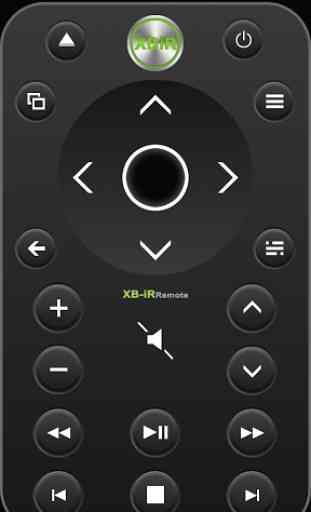
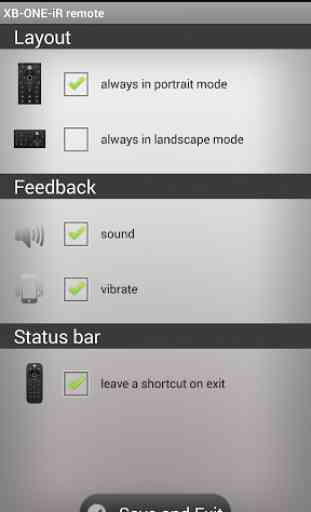
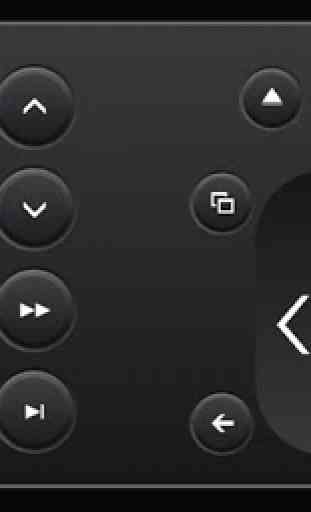

Il faut parfois appuyer 2 ou 3 fois sur la touche pour que ça fonctionne.